Python 在Word中创建表格并填入数据、图片
在Word中,表格是一个强大的工具,它可以帮助你更好地组织、呈现和分析信息。本文将介绍如何使用Python在Word中创建表格并填入数据、图片,以及设置表格样式等。
Python Word库:
要使用Python在Word中创建或操作表格,需要先将Spire.Doc for Python这个第三方库安装到项目中.
pip install Spire.Doc
示例代码1:使用Python在Word中创建表格并填充数据
import math
from spire.doc import *
from spire.doc.common import * # 创建Document对象
doc = Document() # 添加一节
section = doc.AddSection() # 创建一个表格
table = section.AddTable() # 指定表格数据
header_data = ["商品名称", "单位", "数量", "单价"]
row_data = [ ["底板-1","件","20946","2.9"],
["定位板-2","张","38931","1.5"],
["整平模具-3","组","32478","1.1"],
["后壳FD1042-4","组","21162","0.6"],
["棍子-5","组","66517","1.2"]] # 设置表格的行数和列数
table.ResetCells(len(row_data) + 1, len(header_data)) # 设置表格自适应窗口
table.AutoFit(AutoFitBehaviorType.AutoFitToWindow) # 设置标题行
headerRow = table.Rows[0]
headerRow.IsHeader = True
headerRow.Height = 23
headerRow.RowFormat.BackColor = Color.get_Orange() # 在标题行填充数据并设置文本格式
i = 0
while i < len(header_data):
headerRow.Cells[i].CellFormat.VerticalAlignment = VerticalAlignment.Middle
paragraph = headerRow.Cells[i].AddParagraph()
paragraph.Format.HorizontalAlignment = HorizontalAlignment.Center
txtRange = paragraph.AppendText(header_data[i])
txtRange.CharacterFormat.Bold = True
txtRange.CharacterFormat.FontSize = 12
i += 1 # 将数据填入其余各行并设置文本格式
r = 0
while r < len(row_data):
dataRow = table.Rows[r + 1]
dataRow.Height = 20
dataRow.HeightType = TableRowHeightType.Exactly
c = 0
while c < len(row_data[r]):
dataRow.Cells[c].CellFormat.VerticalAlignment = VerticalAlignment.Middle
paragraph = dataRow.Cells[c].AddParagraph()
paragraph.Format.HorizontalAlignment = HorizontalAlignment.Center
txtRange = paragraph.AppendText(row_data[r][c])
txtRange.CharacterFormat.FontSize = 11
c += 1
r += 1 # 设置交替行颜色
for j in range(1, table.Rows.Count):
if math.fmod(j, 2) == 0:
row2 = table.Rows[j]
for f in range(row2.Cells.Count):
row2.Cells[f].CellFormat.BackColor = Color.get_LightGray() # 保存文件
doc.SaveToFile("Word表格.docx", FileFormat.Docx2016)
以下示例通过Section.AddTable() 方法在Word文档中添加了一个表格,然后将列表中的数据填充到了指定的单元格。此外Spire.Doc for Python库还提供了接口设置单元格样式等。
输出结果:
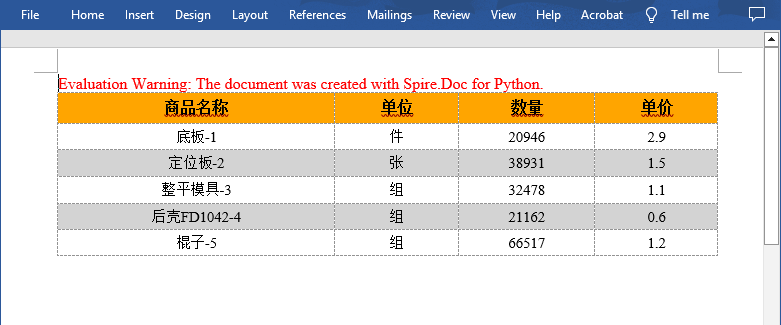
代码示例2:使用Python在Word表格中插入图片
from spire.doc import *
from spire.doc.common import * inputFile = "表格示例.docx"
outputFile = "插入图片到表格.docx" # 创建Document对象
doc = Document() # 加载Word文档
doc.LoadFromFile(inputFile) # 获取文档中第一个表格
table = doc.Sections[0].Tables[0] # 将图片添加到指定单元格并设置图片大小
cell = table.Rows[1].Cells[1]
picture = cell.Paragraphs[0].AppendPicture("python.png")
picture.Width = 80
picture.Height = 80 cell = table.Rows[2].Cells[1]
picture = cell.Paragraphs[0].AppendPicture("java.jpg")
picture.Width = 80
picture.Height = 80 # 保存结果文件
doc.SaveToFile(outputFile, FileFormat.Docx)
doc.Close()
从以上代码可以看出,要在Word表格中插入图片,需要先获取指定的单元格,然后使用TableCell.Paragraphs[index].AppendPicture() 方法插入图片。
输出结果:

Spire.Doc for Python库还支持对Word中的表格进行其他操作,如添加、删除、复制行或列、合并或拆分单元格等。更多示例demo可查看:
https://www.e-iceblue.cn/docforpython/spire-doc-for-python-program-guide-content.html
对于水印问题,可以点击申请临时授权移除,或者发送邮件到sales@e-iceblue.com。
Python 在Word中创建表格并填入数据、图片的更多相关文章
- Python 读取word中表格数据、读取word修改并保存、替换word中词汇、读取word中每段内容,读取一段话中相同样式内容,理解Document中run
from docx import Document path = r'D:\pywork\12' # word信息表所在文件夹 w = Document(path + '/' + 'word信息表.d ...
- word模板导出的几种方式:第一种:占位符替换模板导出(只适用于word中含有表格形式的)
1.占位符替换模板导出(只适用于word中含有表格形式的): /// <summary> /// 使用替换模板进行到处word文件 /// </summary> public ...
- 教你如何将word中的表格完美粘贴到ppt中
经常操作办公软件的人一定有一个困惑,ppt本身表格编辑能力似乎很弱,如果从word里直接将一个编辑好的表格复制粘贴到ppt中,整个表格一定会发生让你没有预料的变化,还得重新花老大的劲去重新编辑,有人屛 ...
- 如何通过Java代码在Word中创建可填充表单
有时候,我们需要制作一个Word模板文档,然后发给用户填写,但我们希望用户只能在指定位置填写内容,其他内容不允许编辑和修改.这时候我们就可以通过表单控件来轻松实现这一功能.本文将为您介绍如何通过Jav ...
- word中创建文本框
word中创建文本框 在插入中点击"文本框"选项卡,例如以下图所看到的: 手工加入自己想要的文本框格式,然后选择所创建的文本框,在工具栏处会发现多了一 ...
- C# 如何在PDF文档中创建表格
表格能够直观的传达数据信息,使信息显得条理化,便于阅读同时也利于管理.那在PDF类型的文档中如何来添加表格并且对表格进行格式化操作呢?使用常规方法直接在PDF中添加表格行不通,那我们可以在借助第三方组 ...
- Delphi读取不Word中不规则表格数据并转换成标准表格
程序需要,需要将word中不规则的表格数据转换为标准的表格,即合并的单元格按正常格式解析,word中的表格格式如下: 解析后数据如下: 借鉴了网上代码,如下处理: procedure TfrmMain ...
- Java 在Word中创建多级项目符号列表和编号列表
本文分享通过Java程序代码在Word中创建多级项目符号列表和编号列表的方法.程序运行环境如下: IntelliJ IDEA 2018(JDK 1.8.0) Word 2013 Word Jar包:F ...
- C# 在Word中添加表格的方法
表格是组织整理数据的一种重要手段,应在生活中的方方面面.在Word文档中将繁杂的文字表述内容表格化,能快速.直接地获取关键内容信息.那么,通过C#,我们也可以在Word文档中添加表格,这里将介绍两种不 ...
- VB.net中合并word中的表格
软帝国产品的互兼容性使得我们采用vb.net编程语言操作Microsoft Word文档变得相当容易.针对本文的主题,网络上已经有很多大牛博客做了详细的介绍,基本的我就不再赘述,只是自己在做项目的时候 ...
随机推荐
- go中context源码解读
context 前言 什么是context 为什么需要context呢 context底层设计 context的实现 几种context emptyCtx cancelCtx timerCtx val ...
- 【Spring】Bean装配类注解
默认注入类型 多个同类型Bean 注入失败 依赖 使用目标(@Target) @AutoWired 通过type 默认首先安装属性名称进行注入 结合@Qualifier注解(value属性)设置注入的 ...
- 【7】vscode不同的窗口样式和颜色插件peacock、设置打开多个窗口、md文件打开方式和预览以及插入目录
相关文章: [1]VScode中文界面方法-------超简单教程 [2]VScode搭建python和tensorflow环境 [3]VSCode 主题设置推荐,自定义配色方案,修改注释高亮颜色 [ ...
- Mac 下安装 mysqlclient
brew install mysql export LDFLAGS="-L/usr/local/opt/openssl/lib" export CPPFLAGS="-I/ ...
- CH57x/CH58x/CH59x iBecaon广播
首先要先了解iBecaon.iBecaon是苹果基于BLE广播的一个技术规范:只要设备生产商符合特定标准,就可以要求苹果授权它们在其设备上使用"iBeacon" 商标. 在设备生产 ...
- HBase-compact介绍(minor和major区别)
一.minor和major的区别: Minor Compaction:指选取一些小的.相邻的HFile将他们合并成一个更大的HFile,但不会清理过期(TTL)和删除(打上Delete标记)的数据. ...
- HBase-hbase shell操作
hbase shell操作 一.DDL操作 1.开启hbase shell hbase shell 2.查看hbase状态 Status 3.查看hbase版本 Version 4.创建命名空间 cr ...
- Python 中isinstance的用法
isinstance()函数用来判断一个对象是否是一个已知的类型.isinstance(object, classinfo) 类似 type().isinstance() 与 type() 区别: t ...
- Java设计模式-备忘录模式Memento
介绍 备忘录模式(Memento Pattern)在不破坏封装性的前提下,捕获一个对象的内部状态,并在该对象之外保存这个状态.这样以后就可将该对象恢复到原先保存的状态. 可以这里理解备忘录模式:现实生 ...
- SIP协议解析
起始行(start-line) INVITE sip:34020000001320000001@202.102.11.27:35611 SIP/2.0 请求消息的起始行包括三个参数,格式:Reques ...
